YouTube動画をカメラロールに保存する方法
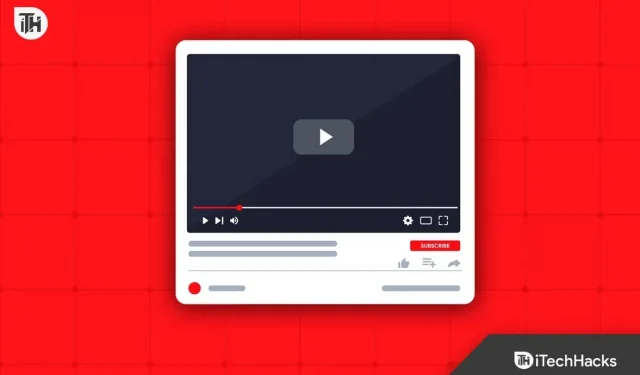
最も人気のあるビデオ共有プラットフォームの中でも、YouTube はビデオをダウンロード、共有、視聴するための人気のプラットフォームです。これらのビデオをカメラロールに保存する場合、特にオフラインで視聴したい場合は難しい場合があります。YouTube動画をカメラロールに保存する方法をいくつか紹介します。
YouTube 動画をカメラロールに保存する必要があるのはなぜですか?
さまざまな理由から、YouTube 動画をカメラ ロールに保存することをお勧めします。
- オフライン アクセス: YouTube ビデオがカメラ ロールに保存されている場合は、インターネットに接続しなくても視聴できます。旅行中に Wi-Fi にアクセスできない場合、これは特に役立ちます。
- データの節約: YouTube でビデオをストリーミングすると、特に高解像度でビデオを視聴する場合、大量のデータが使用されます。動画をカメラロールに保存すると、データ通信量を消費せずに動画を視聴できます。
- お金の節約: データ プランが限られている場合、またはデータ レートが高く高価な国に住んでいる場合は、YouTube 動画をカメラ ロールにダウンロードできます。
- 友達や家族と共有: YouTube 動画をカメラロールに保存して、友達や家族と共有できます。ビデオは他のデバイスに転送したり、デバイス上で表示したりできます。
- 動画の削除は避けてください。YouTube 動画は、著作権侵害や動画をアップロードしたユーザーの選択など、さまざまな理由で削除される可能性があります。動画が YouTube から削除された場合でも、カメラ ロールに保存すればアクセスできます。
YouTubeビデオをカメラロールに保存する最良の方法は何ですか?
YouTube アプリを使用して YouTube ビデオをカメラ ロールに直接保存することはできませんが、サードパーティのアプリを使用すると保存できます。YouTube 動画をカメラロールに保存する簡単な手順は次のとおりです。
方法 1: サードパーティのアプリケーションを使用する

サードパーティのアプリを使用して、YouTube ビデオをカメラロールに保存できます。これは最も簡単で最も一般的な方法の 1 つです。iOS および Android デバイス用の多くのサードパーティ製アプリを使用して YouTube 動画をダウンロードできます。
TubeMate、Snaptube、Instagram 用ビデオダウンローダーなどの人気のあるものがあります。次の手順に従って、サードパーティのアプリを使用して YouTube 動画をカメラロールに保存できます。
- まず、App Store または Google Play ストアからサードパーティのアプリをダウンロードしてインストールします。
- YouTube ビデオを保存するには、アプリを開いて検索します。
- ビデオを見つけたら、ダウンロードできるようになりました。
- ビデオの品質と形式を選択できます。一部のアプリケーションでは 720p または 1080p を選択できます。
- ダウンロードを完了させます。ビデオのサイズとインターネット速度によっては、これには数分かかる場合があります。
- ビデオが保存されると、アプリのダウンロード フォルダーに表示され、デバイス上のギャラリーにアクセスしてカメラ ロールに転送できます。
YouTube 動画をダウンロードする場合、著作権法が適用される可能性があることを知っておくことが重要です。ビデオをダウンロードする権利があることを確認するには、ビデオをダウンロードする前に必ず利用規約を確認してください。
サードパーティ製アプリを使用すると、YouTube 動画をカメラロールに簡単かつ迅速に保存できます。インターネットに接続していなくても、いつでもどこでもビデオを視聴できます。
方法 2: SaveFrom.Net Web サイトを使用する

SaveFrom.net を使用することも、YouTube ビデオをカメラ ロールに保存するもう 1 つの方法です。この Web サイトを使用すると、サードパーティのアプリケーションをインストールすることなく、YouTube を含むさまざまな Web サイトからビデオをダウンロードできます。次の手順に従って、SaveFrom.net を使用して YouTube ビデオを保存できます。
- Web ブラウザでSaveFrom.netにアクセスします 。
- YouTube ビデオを保存するには、ビデオを検索します。
- その後、Web ブラウザのアドレス バーからビデオの URL をコピーします。
- コピーした URL を SaveFrom.net の入力フィールドに貼り付ける必要があります 。
- 「ダウンロード」を選択します。
- ビデオの品質と形式を選択できます。
- ダウンロードを完了させます。
- 保存されたビデオはデバイスのダウンロード フォルダーに保存され、デバイスのギャラリーにアクセスしてアクセスできます。
YouTube の利用規約と著作権法では、プラットフォームからビデオをダウンロードすることを禁止しています。これはプラットフォームの利用規約および著作権法に違反する可能性があることに注意してください。動画をダウンロードする前に必ず利用規約を確認し、利用資格があることを確認してください。
方法 3: スクリーンレコーダーを使用する

カメラ ロールには、スクリーン レコーダーで録画された YouTube ビデオも含まれている場合があります。この方法では、画面上で再生されているビデオを録画し、それをカメラ ロールに転送します。
スクリーンレコーダーを使用して YouTube ビデオをカメラロールに保存する方法は次のとおりです。
- デバイスにスクリーンレコーダーをインストールします。iOS および Android デバイスでは、いくつかの無料および有料オプションを利用できます。
- スクリーンレコーダーを起動し、録画オプションを選択します。録音オプションには、サイズ、品質、サウンドが含まれます。
- YouTube のWeb サイトまたは アプリ にアクセスし、保存したい動画を再生します。
- スクリーンレコーダーで録画ボタンをタップして録画を開始します。
- ビデオの再生が終了したら、録画を停止します。
- アプリケーションフォルダーを開いて、デバイスのギャラリーを使用して録画したビデオをカメラロールに転送できます。
YouTube 動画をダウンロードすると利用規約に違反し、著作権が侵害される可能性があることに注意してください。動画をダウンロードする前に必ず利用規約を確認し、利用資格があるかどうかを確認してください。
YouTube 動画を携帯電話にダウンロードする他の方法はありますか
セキュリティ上の理由から、アプリケーションのダウンロード機能を使用することをお勧めします。アプリでは、YouTube 動画をダウンロードしてオフラインで再生できます。ただし、ビデオを視聴するには YouTube アプリを使用する必要があります。
さらに、YouTube Premium を購入すると、最高の機能にアクセスできるようになります。YouTube Premium を利用すると、高品質の動画を制限なくダウンロードできます。YouTube Premium に登録している場合は、YouTube 動画から広告を削除することもできます。
要約する
要約すると、YouTube ビデオをカメラロールに保存する方法を使用すると、どこからでもお気に入りのビデオにすぐにアクセスできます。これは、サードパーティ アプリ、スクリーン レコーダー、SaveFrom.net、または別の Web ベースのビデオ ダウンローダーの使用など、さまざまな方法で実行できます。個人の好みやあなたにとって最も重要な機能に基づいて、各方法には独自の長所と短所があります。
どちらの方法を使用する場合でも、自分の権利を確認し、利用規約や著作権法に違反していないことを確認することが常に重要です。これらのガイドラインに従えば、インターネットに接続していなくても携帯電話で YouTube ビデオを視聴できるようになります。それでは、今のところはこれですべてです。詳細については、以下にコメントしてお知らせください。



コメントを残す